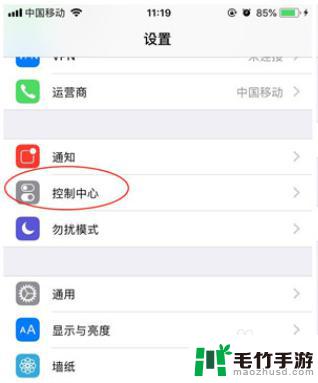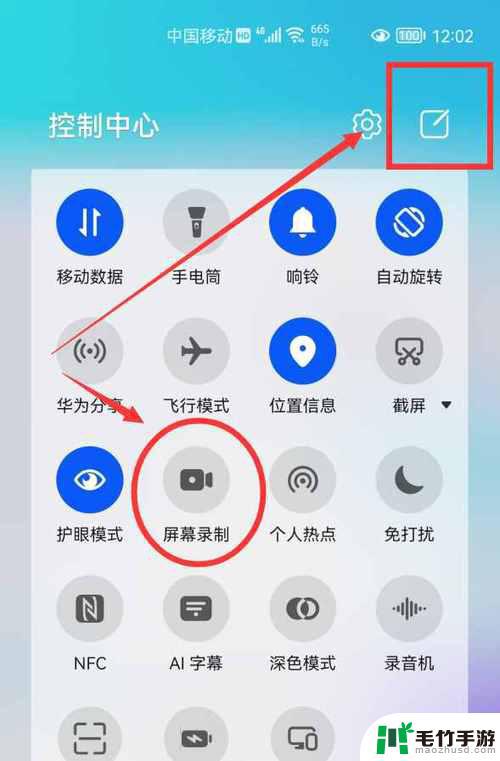苹果手机如何录制锁屏动画
苹果手机作为一款备受欢迎的智能手机,其功能和性能一直备受用户的追捧,除了拥有出色的拍照和视频功能外,苹果手机还提供了一项令人称赞的特性——录制锁屏动画。这项功能使得用户可以在手机的锁屏界面上展示自己喜欢的动态壁纸或者个性化视频。很多用户对于如何在iPhone上实现息屏录像感到困惑。在本文中我们将为您介绍如何使用苹果手机录制锁屏动画,为您带来更加丰富多彩的手机使用体验。
在iPhone上如何实现息屏录像
1. 进入设置 - 通用 - 辅助功能,此时我们会看到一个“缩放”的选项,点击进入。
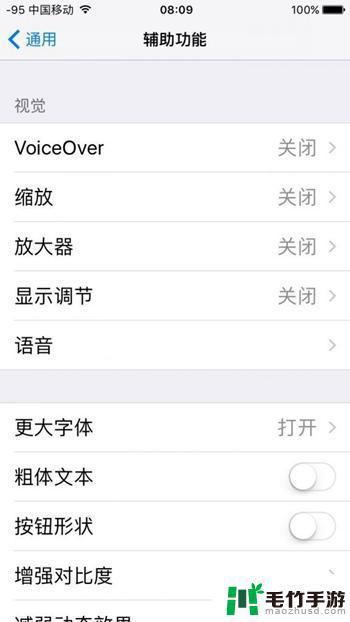
2. 把缩放功能打开之后,我们会看到一个长方形边框出现,点击边框下部的长条。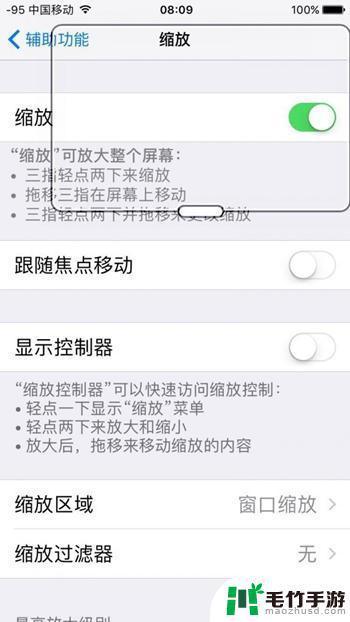
3. 点击长条之后会出现下图显示的画面,点击“选取滤镜”,并且选择“弱光”。
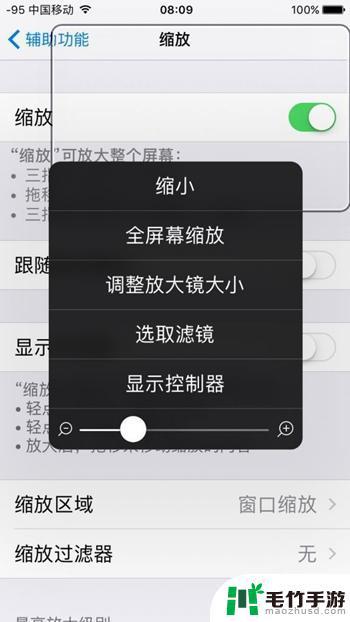
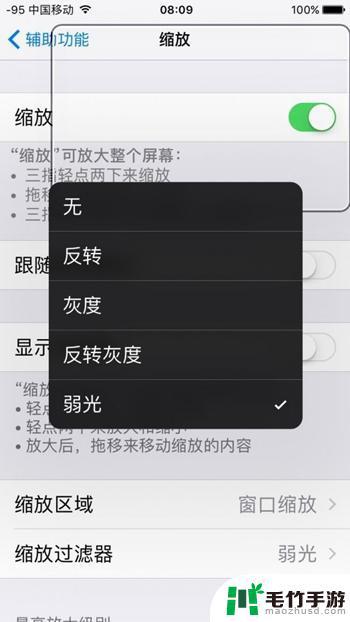
4. 然后返回到上一步,点击“全屏幕缩放”,然后把下面的进度条拉到最小。
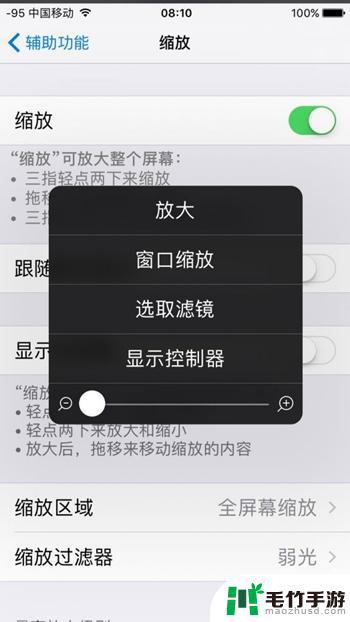
5. 退出缩放,在辅助功能界面的最下方找到辅助功能快捷键。点击进入,并选择“缩放”这个选项,其他所有选中的选项都要取消。

此时,我们可以试一下连续按三下 Home 键查看屏幕是否会出现亮度降低的情况,再按三下 Home 键又会变亮。如果出现上述变化,则说明一切顺利。 6. 在锁屏未开锁的界面,向左滑动屏幕。滑动一大部分但不要松开,如图所示,然后点击录像功能,并连续按三下 Home 键,如果屏幕亮度变暗,则可以进行息屏录像了。另外,点亮屏幕并解锁 iPhone 即可停止录像。

以上是关于如何在苹果手机上录制锁屏动画的全部内容,如果您遇到了同样的问题,可以参考本文中介绍的步骤进行修复,希望对大家有所帮助。